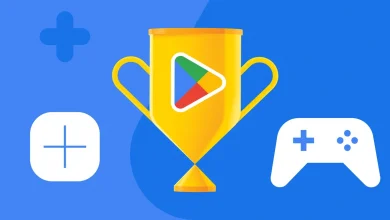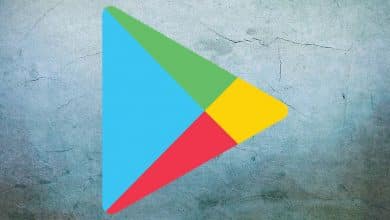Google Play Store ebeveyn denetimleri nasıl ayarlanır?
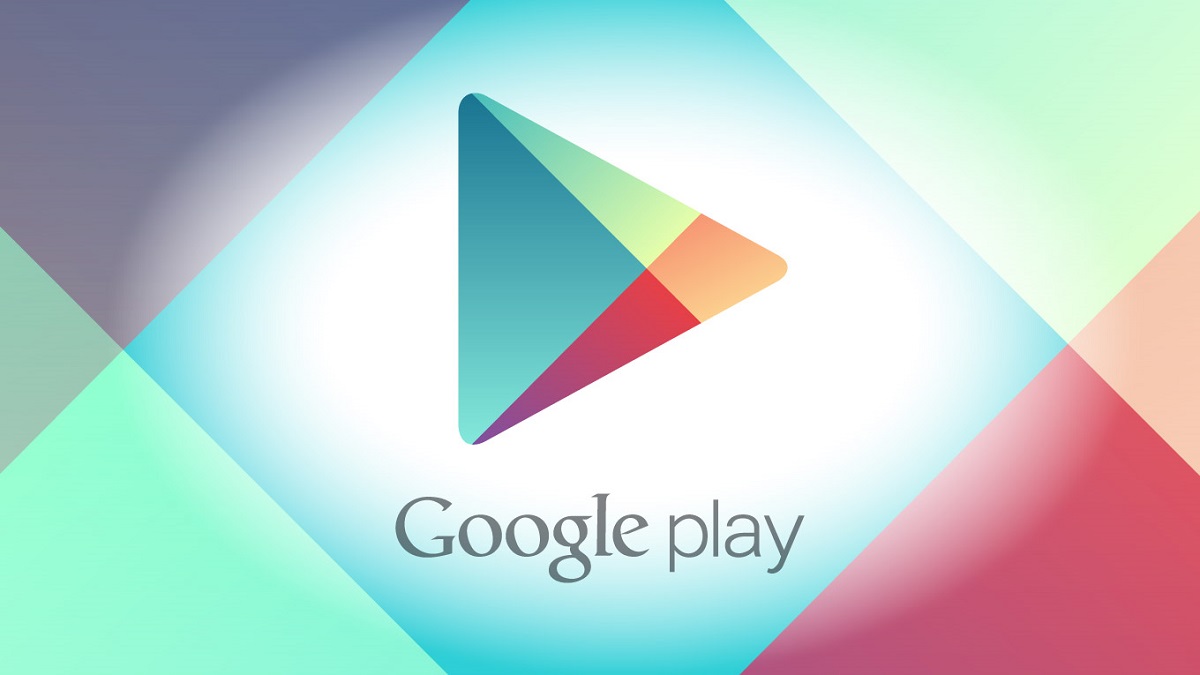
Pek çok ebeveynin çocuklarının daha erken yaşlarda tablet ya da telefonla etkileşimde bulunmasını istemiyor. Uygulama mağazalarında cinsellik, kumar ya da şiddet içerikli uygulama ve oyunlar göz önüne alındığında aslında haksız da değiller. Peki çocuklarımızı elimizden düşürmediğimiz tablet ya da telefondan ne kadar uzak tutabiliriz? Bu pek mümkün görünmüyor. Dolayısıyla burada iyi bir denetim mekanizması oluşturmak gerekiyor. Üreticilerin bu noktada geliştirdiği bazı yöntemler yok değil. Bu haberimizde “Google Play Store ebeveyn denetimleri” nasıl yapılır konusunu işleyeceğiz.
Ebeveyn denetimlerini açtığınızda, yetişkinlik düzeyine göre Google Play’den indirilebilecek veya satın alınabilecek içeriği kısıtlayabilirsiniz.
Google Play Store ebeveyn denetimleri ayarlama
Google Play ebeveyn denetimlerinin işleyiş şekli
- Ebeveyn denetimleri, sadece bu denetimleri uyguladığınız Android cihazı için geçerlidir. Ebeveyn denetimlerini başka bir cihaza eklemek için aşağıdaki adımları o cihazda da uygulayın.
- Bir cihazda birden fazla kullanıcınız varsa her kişi için farklı ebeveyn denetimleri ayarlayabilirsiniz.
- Ebeveyn denetimlerini ayarlayan kişi, ebeveyn denetimlerini kaldırmak veya değiştirmek için girilmesi gereken bir PIN oluşturacaktır.
Ebeveyn denetimlerini ayarlama
- Ebeveyn denetimlerini açmak istediğiniz cihazda Play Store uygulamasını
açın.
- Sol üst köşedeki Menü
Ayarlar
Ebeveyn denetimleri‘ne dokunun.
- “Ebeveyn denetimleri”ni Açık konuma getirin.
- PIN oluşturun. Bu sayede, PIN’i bilmeyen kişilerin ebeveyn denetimi ayarlarınızı değiştirmesini önlemiş olursunuz. Ebeveyn denetimlerini çocuğunuzun cihazında ayarlıyorsanız onun bilmediği bir PIN seçin.
- Filtrelemek istediğiniz içerik türüne dokunun.
- Erişimi nasıl filtreleyeceğinizi veya kısıtlayacağınızı seçin.
Ebeveyn denetimlerini ayarladıktan sonra bu denetimleri açıp kapatabilirsiniz. Denetimleri tekrar açtığınızda ve yeni bir PIN oluşturduğunuzda eski ayarlarınız geri yüklenir. Bu sayede, ebeveyn denetimlerine ihtiyaç duymayan kişilerle bir cihazı paylaşabilirsiniz.
13 yaşın altındaki çocuğunuz için Google Hesabı oluşturduysanız onun için ebeveyn denetimlerini ayarlayabilirsiniz.
Google Play ebeveyn denetimlerinin işleyiş şekli
- Ebeveyn denetimleri, çocuğunuzun Google Hesabında oturum açtığı Android cihazlarda çalışır.
- Aile grubundaki bir ebeveynin, çocuğunun ebeveyn denetimi ayarlarını yapmak veya değiştirmek için Google Hesabının şifresini kullanması gerekir.
Ebeveyn denetimlerini ayarlama
- Family Link uygulamasını
açın.
- Çocuğunuzu seçin.
- “Ayarlar” kartında Ayarları Yönet
Google Play’deki denetimler‘e dokunun.
- Filtrelemek istediğiniz içerik türüne dokunun.
- Erişimi nasıl filtreleyeceğinizi veya kısıtlayacağınızı seçin.
Not: Bu ayarı, families.google.com adresinde çocuğunuzun adını tıklayarak da yönetebilirsiniz.
Not: Ebeveyn denetimleri, kısıtlanmış içeriğin arama sonucu olarak veya doğrudan bağlantıya erişerek görüntülenmesini engellemez.